Le buone app per il recupero dei file, o anche quelle mediocri, sono raramente gratuite. Alcuni hanno una versione di prova che consentirà agli utenti di eseguire una scansione di base, ma per una scansione più approfondita, è necessario acquistare il prodotto. Questo non vuol dire che queste app non giustificano il loro prezzo; funzionano e funzionano bene. Se hai bisogno di recuperare un file in un attimo e non sai quale strumento di ripristino utilizzare (o acquistare), prova lo strumento gratuito di ripristino file di Windows di Microsoft.
Sommario:
Strumento di recupero file di Windows
Lo strumento Ripristino file di Windows è una nuova app della riga di comando rilasciata da Microsoft per il recupero di file persi / cancellati. Supporta il recupero di file da dischi rigidi, SSD, schede SD e unità USB. Supporta il ripristino per diversi formati di file e consente agli utenti di recuperare i file per tipo.
Usa lo strumento Ripristino file di Windows
Per utilizzare lo strumento Ripristino file di Windows, segui questi passaggi.
Installa lo strumento Ripristino file di Windows da il Microsoft Store.
Apri il prompt dei comandi con i diritti di amministratore.
Eseguire il seguente comando per recuperare i file.
Comando
winfr source-drive: destination-folder [/switches]
Esempio
winfr D: "E:Test Folder" /n *.mp3
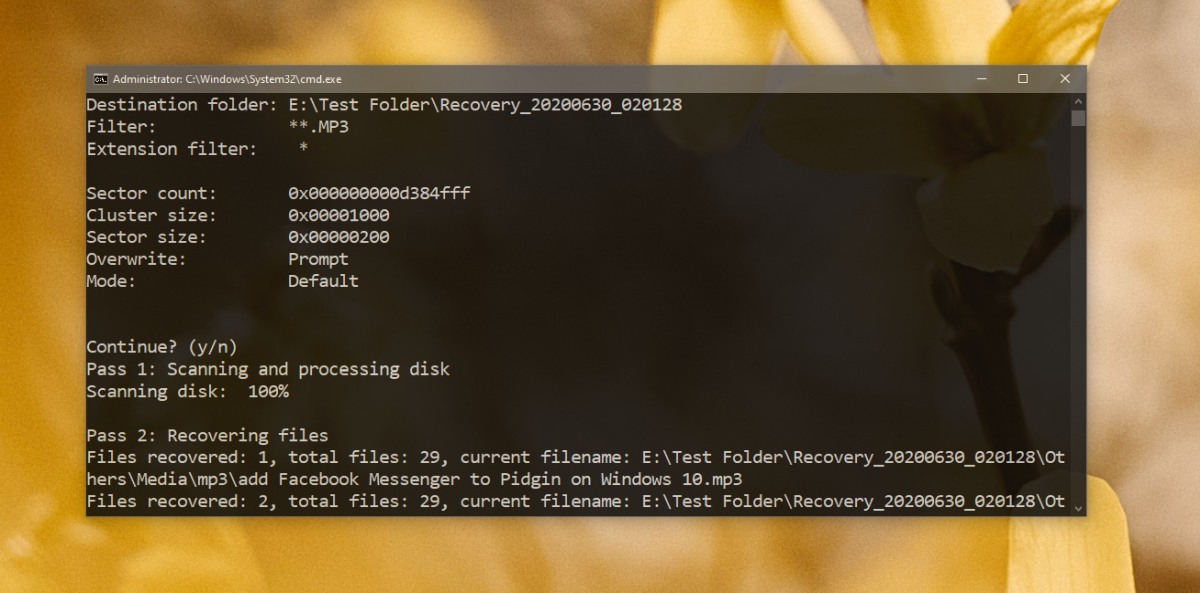
Spiegazione del comando di ripristino file di Windows
Per ripristinare i file con lo strumento Ripristino file di Windows, è necessario eseguire il seguente comando, tuttavia, è necessario comprendere questi parametri e cosa rappresentano, prima di poter modificare il comando in base alle proprie esigenze.
winfr source-drive: destination-folder [/switches]
winfr: poiché si tratta di uno strumento da riga di comando, sarà necessario chiamarlo con questo comando.
soure-drive: questa è l’unità da cui lo strumento recupererà i file.
cartella di destinazione: qui è dove verranno salvati i file recuperati.
[/switches]: Si tratta di opzioni, ovvero modificatori che indicano allo strumento quali file ripristinare o cosa cercare quando si ripristina un file.
Nota: l’unità di origine non deve essere uguale all’unità in cui si trova la cartella di destinazione. Se il percorso della cartella di destinazione contiene uno spazio, è necessario racchiuderlo tra virgolette doppie.
Opzioni di ripristino file di Windows
Lo strumento Ripristino file di Windows fornisce una breve spiegazione di quali opzioni supporta e a cosa serve ciascuna opzione. Se è necessario sapere quale interruttore utilizzare per restringere i file recuperati in base al tipo, è l’opzione / n.
Per utilizzare l’opzione / n, aggiungerlo alla fine del comando di ripristino dei file, quindi specificare il tipo di file che si desidera ripristinare aggiungendo la sua estensione.
/ n * .mp3 recupererà tutti i file MP3. L’asterisco riempirà il “nome” del file dove il nome può essere qualsiasi cosa, cioè recupererà tutti i file MP3 indipendentemente dal nome.

Conclusione
Windows File Recovery non dichiara di essere in grado di recuperare tutti i file. In effetti, nessuno strumento di ripristino lo fa. Durante i test, l’app è stata in grado di recuperare i file eliminati e / o tagliati / incollati rimossi su altre unità esterne più di una settimana fa. Il sistema stesso era stato riavviato più volte da quando i file erano stati eliminati. Se hai appena perso un file, eseguire questo strumento prima di provare qualsiasi altra cosa è una buona idea.
